VMware 担当者コラム
VMware
アップグレードライセンスを買わなくていいの? Workstation 15.5のライセンスについて
皆様こんにちは。
VMware担当の河野です。
今回は、先日リリースされたWorkstation 15.5のライセンスについてご紹介いたします。
コラムの後半では、Workstation 15.5 Proへのアップグレード手順を書きましたので、困っている方、興味のある方は参考にしてください!
■Workstation 15.5について
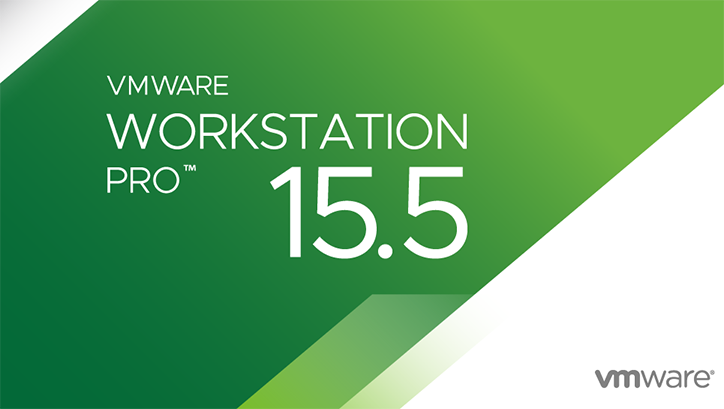
そもそもWorkstation 15.5とは、Workstation 15ユーザーに無償で提供されるアップグレード製品です。過去に発売されたWorkstation 12.5と同じ立ち位置だと思ってください。
新機能に関する詳細は、以下リンクに記載がありますのでご覧ください。
<Workstation 15.5リリースノート>
https://docs.vmware.com/jp/VMware-Workstation-Pro/15.5/rn/VMware-Workstation-155-Pro-Release-Notes.html
■ライセンスについて
上記でも説明した通り、Workstation 15.5はWorkstation 15ユーザーに無償で提供されるアップグレード製品です。そのため、すでにWorkstation 15ライセンスをお持ちのお客様は、新たにライセンスを購入したり、アップグレードライセンスを購入することなく、Workstation 15.5を利用することが可能です。
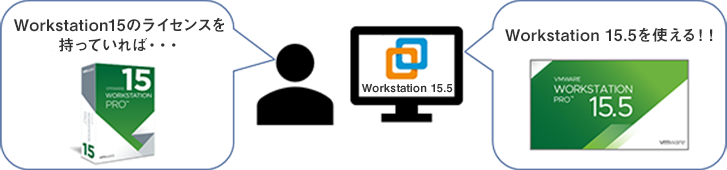
また、Workstation 12/14からWorkstation 15へのアップグレードライセンスをご購入いただく場合についても、Workstation 15.5がご利用いただけます。
ちなみに、韋駄天にはWorkstationの型番が記載されているページがあります。必要な方はご参考ください。
<Fusion/Workstation 製品型番一覧>
http://www.idaten.ne.jp/portal/page/in/mss/vmware/fusionworkstationcode.html
※韋駄天へのログインが必要です
■エディションについて
Workstation 15.5もPlayerとProの2エディションがあります。
機能比較表をまとめましたので、選定時の参考にして下さい。
機能 |
Workstation Player |
Workstation Pro |
|---|---|---|
| 全般 | ||
| 新しい仮想マシンの作成 | ● | ● |
| 大規模な仮想マシンの作成(16 個の仮想 CPU、64 GB の RAM、3 GB の vRAM) | ● | ● |
| 200 のゲスト OS のサポート | ● | ● |
| 大規模展開 | ● | ● |
| ホストとゲストの統合 | ||
| ホストとゲスト間でのファイル共有 | ● | ● |
| 異なる表示モードでの仮想マシンの実行 | ● | ● |
| DX10.1 と OpenGL 3.3 による 3D グラフィックスのサポート | ● | ● |
| ドラッグ可能なタブ型インターフェイス | ● | |
| Linux仮想マシンへのワンクリックSSH接続 | ● | |
| デバイスのサポート | ||
| 4K ディスプレイのサポート | ● | ● |
| 幅広い仮想デバイスのサポート | ● | ● |
| USB スマートカードリーダーのサポート | ● | ● |
| USB 3.0 デバイスのサポート | ● | ● |
| 支援デバイスとの連携(セクション508への準拠) | ● | ● |
| 複数言語対応キーボードのサポート | ● | ● |
| セキュリティ機能 | ||
| Microsoft仮想化ベースのセキュリティ(ゲスト)のサポート | ● | ● |
| 仮想 Trusted Platform Module(vTPM) | ● | ● |
| UEFI ブートのサポート | ● | ● |
| UEFI セキュアブートのサポート | ● | ● |
| 暗号化された仮想マシンの作成と管理 | ● | |
| 仮想ネットワークの名前の変更 | ● | |
| 高度な機能 | ||
| 管理されたデスクトップ/制限付きデスクトップの実行 | ● | ● |
| REST APIコントロール | ● | ● |
| vCenter Server Appliance の簡単な展開 | ● | ● |
| コマンドライン操作:vmrun | ● | ● |
| スナップショット | ● | |
| 複数の仮想マシンの同時実行 | ● | |
| 暗号化された仮想マシンの実行 | ● | |
| 仮想ネットワークのカスタマイズ | ● | |
| 仮想ネットワークのシミュレーション(パケットロス、遅延) | ● | |
| 仮想マシンのクローン作成 | ● | |
| 仮想マシンの共有(Workstation Server) | ● | |
| vSphereESXiサーバーへの接続 | ● | |
| vSphereホストのリモート電源管理 | ● | |
参考サイト
<VMware HP>
https://www.vmware.com/jp/products/workstation-pro.html
<韋駄天ヴイエムウェア販売支援サイト>
http://www.idaten.ne.jp/portal/page/out/mss/vmware/workstation.html/
■アップグレード手順
ここからはWorkstation 15 ProからWorkstation 15.5 Proへのアップグレード手順をご紹介したいと思います。
-
Workstation 15 Proを起動します
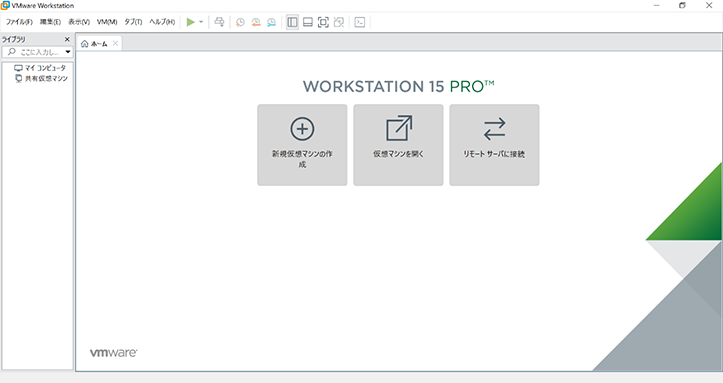
-
「ヘルプ」タブをクリックし「ソフトウェアの更新」をクリックします
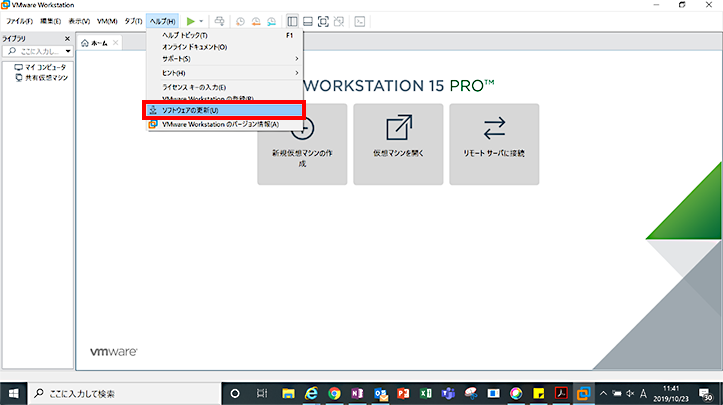
-
「更新の確認」をクリックします
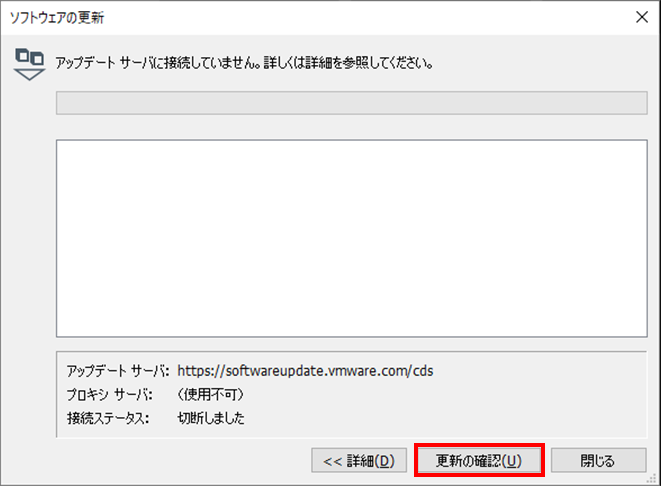
-
Workstation 15.5 Proの情報が出るので、「ダウンロードしてインストール」をクリックします
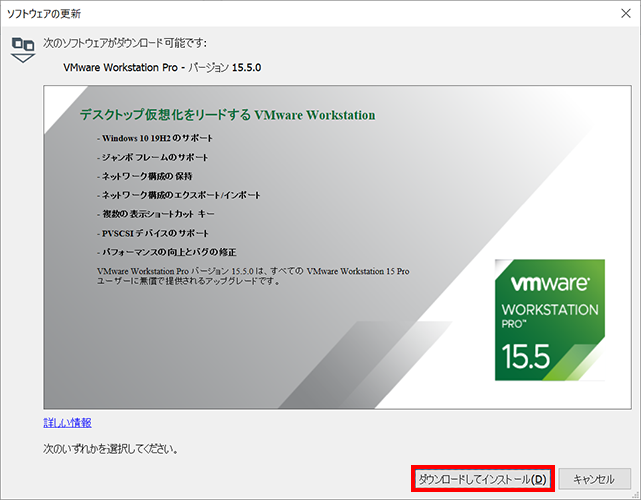
-
インストールが完了したらセットアップウィザードが起動しますので、「次へ」をクリックしセットアップを進めます
※Workstation 15.5 Proを閉じないと先に進めないことがあります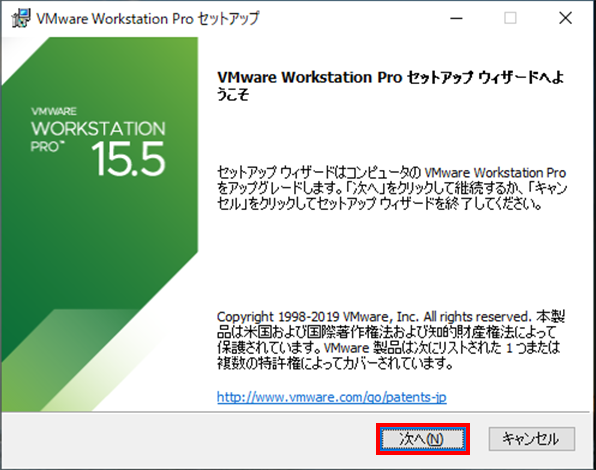
-
セットアップが完了したらWorkstationを起動します
「Workstation 15.5 Pro」と書かれていれば、アップグレードは完了です!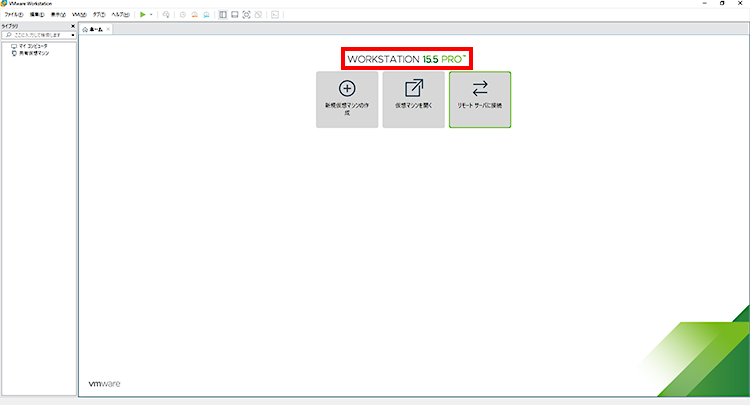
いかがでしたでしょうか。
本コラムが皆様のお役に立てると幸いです。
VMwareの記事

※閲覧にはiDATEN(韋駄天)へのログインが必要です。
